SAP Web Dynpro – 管理
SAP Web Dynpro – 管理
在 Web Dynpro ABAP 管理中,您可以使用不同的工具执行各种管理任务 –
- ICM追踪
- Web Dynpro 跟踪工具
- 浏览器跟踪
- 日志记录
- 安全
跟踪工具
Web Dynpro 跟踪工具可用于检查 Dynpro 应用程序中的错误和问题。您可以为特定用户激活 Web Dynpro 跟踪工具。
步骤 1 – 要在 SAP GUI 客户端激活跟踪工具,请使用 T 代码 – WD_TRACE_TOOL
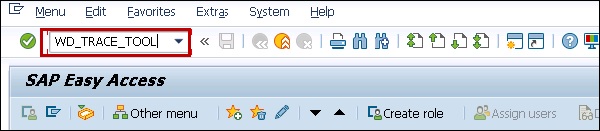
步骤 2 – 单击此用户的激活。这允许为用户设置跟踪活动。
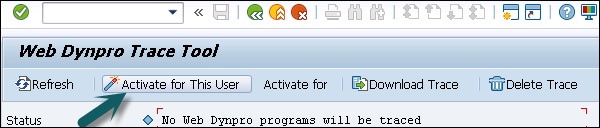
步骤 3 – 在新窗口中选择 Trace features,然后单击 OK。
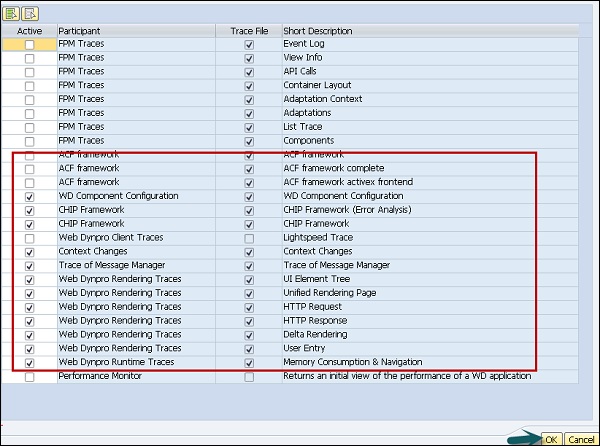
第 4 步– 启动要跟踪的 Web Dynpro 应用程序。您可以在 Web 应用程序中看到一个新的区域 Web Dynpro 跟踪工具。
步骤 5 – 执行应用程序。输入问题的详细信息→选择继续。
第 6 步– 您还可以使用“插入”发送并添加屏幕截图,或者插入带有附加信息的文件。转到浏览 → 选择文件,然后单击添加文件。
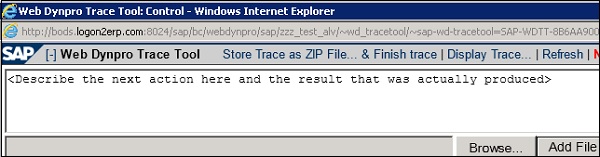
步骤 7 – 您可以下载 Zip 格式的跟踪文件并通过单击将跟踪另存为 Zip 文件和停止跟踪来结束跟踪。
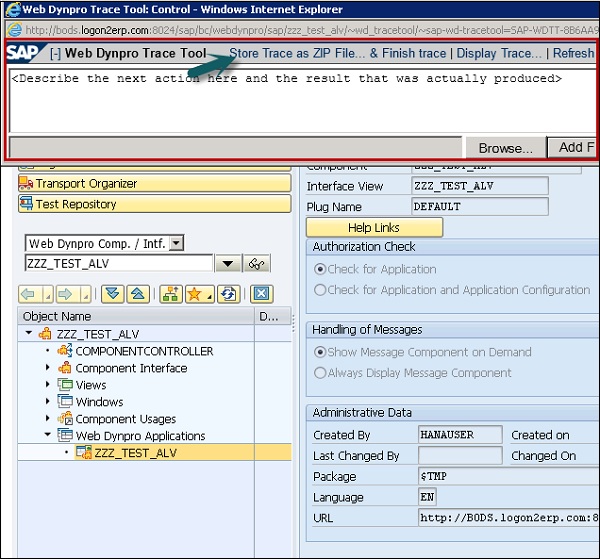
该文件可以上传到 SAP 门户,并可以发送到 SAP 进行调试。
ICM追踪
要分析问题,您还可以在 SAP Web 应用程序服务器中跟踪数据流。
步骤 1 – 使用 T 代码 – 中芯国际。在下一个窗口中,单击 GOTO → Trace File → Display file 或开始。
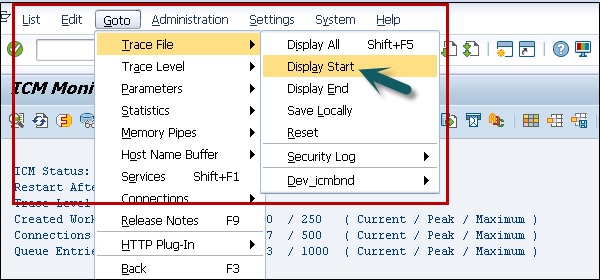
您将看到 ICM 跟踪结果,如下面的屏幕截图所示 –
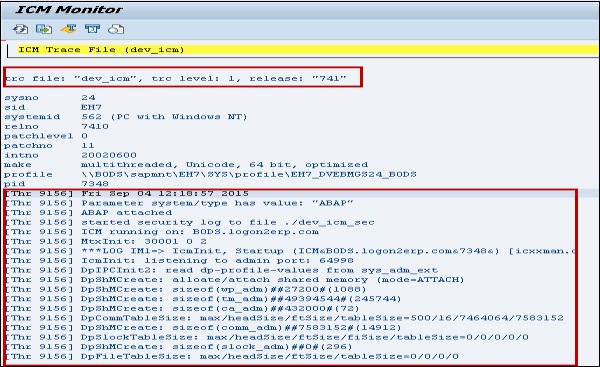
步骤 2 – 您还可以从默认级别 1 增加跟踪级别。要增加跟踪级别,请转到 → 跟踪级别 → 增加。

HTTP 浏览器跟踪
这用于分析代码的动态行为。这可以用作 ICM 跟踪的替代方法。
要使用浏览器跟踪,您需要在本地系统上安装代理工具。
